Hagaaji dib-u-soo-gelinta kiiboodhka gudaha Windows 10 [XALIYAY]
Windows 10 shaki la'aan waa nidaamka hawlgalka ugu fiican ee PC-gaaga. Si kastaba ha ahaatee, waxaa laga yaabaa inaad la kulanto arrimo farsamo oo yar sida kiiboodhka gelinta oo daahay ama furayaasha oo marmar ku dheggan. Waxaa laga yaabaa inaad u aragtay in jawaabta kiiboodhkaagu uu yahay mid gaabis ah, tusaale ahaan, marka aad wax ku qorto kiiboodhkaaga, waxay qaadanaysaa weligeed inuu ka soo muuqdo shaashadda. Soo gelinta kiiboodhka(Keyboard) waxa ay noqon kartaa niyad jab, gaar ahaan marka aad dhexda u galayso qorista hawshaada dugsiga ama qoritaanka iimaylka shaqo ee muhiimka ah. U baahnid inaadan walwalin! Waxaanu soo diyaarinay hagahan yar, kaas oo sharaxaya sababaha suurtogalka ah ee ka dambeeya dib-u-dhaca kiiboodhka iyo hababka aad u isticmaali karto si aad u hagaajiso dib u dhaca gelinta kiiboodhka gudaha Windows 10 nidaamyada.
Maxaa sababa soo galinta kiiboodhka Windows 10?(What causes Keyboard Input lag in Windows 10?)
Qaar ka mid ah sababaha gelinta kumbuyuutarka ee nidaamkaaga Windows 10 waa:
- Haddii aad isticmaasho darawal kiiboodhka duugoobay, waxa laga yaabaa inaad la kulanto jawaab celin gaabis ah markaad wax qorayso.
- Haddii aad isticmaasho kiiboodhka bilaa-waayirka ah, waxa laga yaabaa inaad la kulanto habacsanaanta gelinta kiiboodhka marar badan. Waa sidaas sababtoo ah:
- Ma jiro batari ku filan kiiboodhka si uu si fiican ugu shaqeeyo.
- Kiiboodhka kiiboodhka ma awoodo inuu qabsado oo ku wada xidhiidho calaamadaha bilaa-waayirka ah.
- Dejinta kiiboodhka ee khaldan(Incorrect keyboard) waxay keeni kartaa jawaab celin gaabis ah gudaha kiiboodhka Windows 10 .
- Mararka qaarkood, waxaa laga yaabaa inaad la kulanto jawaab celin gaabis ah oo kiiboodhka ah haddii ay jirto isticmaalka CPU sare ee nidaamkaaga.

Sida loo hagaajiyo soo galinta kiiboodhka gudaha Windows 10(How to Fix Keyboard Input lag in Windows 10)
Hoos waxaa ku taxan hababka aad u fulin karto si aad u hagaajiso dib u dhaca kombayutarka marka aad wax qorayso.
Habka 1: Dib u bilaw kombiyuutarkaaga(Method 1: Restart your computer)
Mararka qaarkood, dib u bilaabista(restarting) kumbuyuutarkaaga waxay kaa caawin kartaa inaad hagaajiso arrimaha farsamada yar ee nidaamkaaga, oo ay ku jiraan jawaabta kiiboodhka oo gaabis ah. Sidaa darteed, waxa ugu horreeya ee ay tahay inaad sameyso waa inaad dib u bilowdo kumbuyuutarkaaga sida soo socota:
1. Riix furaha Windows(Windows key) ee kumbuyuutarka si aad u furto menu-ka Start(Start menu) .
2. Guji Power , oo dooro Dib u Bilow(Restart) .
Habka 2: Isticmaal kiiboodhka shaashadda (Method 2: Use the On-screen keyboard )
Waxaad dooran kartaa inaad isticmaasho kiiboodhka shaashadda si aad si ku meel gaadh ah u hagaajiso soo galinta kiiboodhka gudaha Windows 10 kombiyuutarada. Raac tillaabooyinkan si aad awood ugu yeelatid kiiboodhka shaashadda:
1. Bilaw Settings Windows adiga oo wada riixaya Windows + I keys ee kumbuyuutarkaaga.
2. Guji ikhtiyaarka fududaynta gelitaanka(Ease of Access) , sida muuqata.
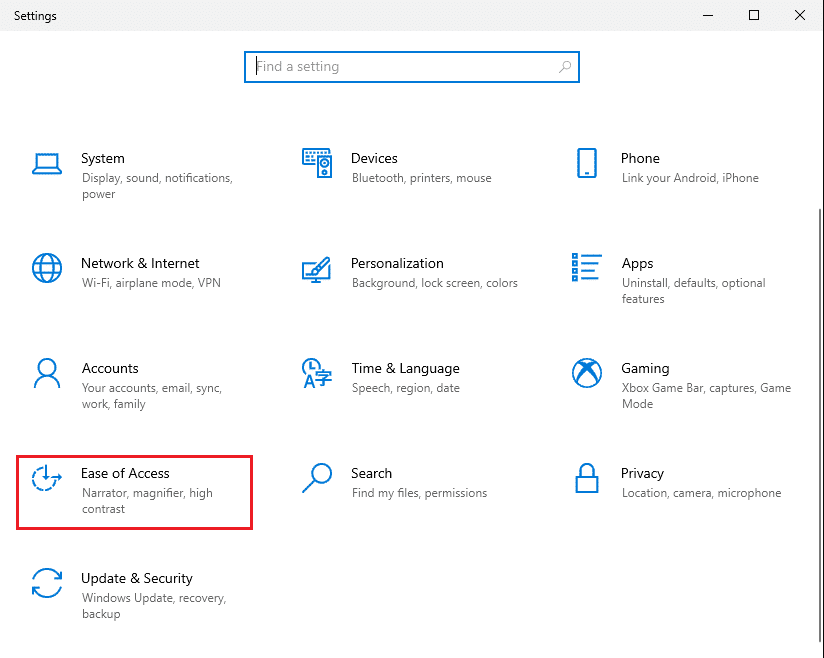
3. Hoosta qaybta isdhexgalka(Interaction section) ee shayga bidix, dhagsii Keyboard-ka.(Keyboard.)
4. Halkan, shid(turn on) beddelka ikhtiyaarka ciwaankiisu yahay Isticmaal kiiboodhka shaashadda(Use the on-screen keyboard) , sida lagu sawiray.

Ugu dambeyntii, kiiboodhka casriga ah ayaa ka soo muuqan doona shaashaddaada, kaas oo aad isticmaali karto wakhtiga la joogo.
Si loo helo xal joogto ah, akhri hababka cilad-raadinta ee soo socota si aad u bedesho goobaha kiiboodhka si aad u hagaajiso dib u dhaca kiiboodhka Windows 10 .
Sidoo kale akhri: (Also Read:) Tilmaamaha Mouse ee ku jira Windows 10 [XALIYAY](Mouse Pointer Lags in Windows 10 [SOLVED])
Habka 3: Demi furayaasha shaandhaynta(Method 3: Turn off Filter keys )
Windows 10 waxa uu leeyahay furaha shaandhaynta oo ku dhex dhisan sifada gelida furayaasha kaas oo ku haga kiiboodhka xagga khibradda wax-ku qorida ee ka wanaagsan dadka naafada ah. Laakin waxa laga yaabaa in ay ku keento dib u dhac gelinta kiiboodhka kiiskaaga. Sidaa darteed, si loo hagaajiyo jawaabta kiiboodhka gaabis ah, raac tillaabooyinka la bixiyay si aad u damiso furayaasha shaandhada.
1. Bilaw Settings oo u gudub ikhtiyaarka fududaynta helitaanka(Ease of Access) sida lagu sharaxay habkii hore.

2. Hoosta qaybta isdhexgalka(Interaction section) ee shayga bidix, dhagsii Keyboard-ka.(Keyboard.)
3. Demi(Toggle off) ikhtiyaarka hoos yimaada Isticmaalka Furayaasha Filter(Use Filter Keys) , sida hoos lagu sawiray.

Kiiboodhka kiiboodhka ayaa hadda iska indhatira doona furayaasha gaaban ama soo noqnoqda oo badali doona qiimaha ku celcelinta kiiboodhka.
Habka 4: Kordhi heerka celceliska kiiboodhka(Method 4: Increase Keyboard Repeat Rate )
Haddii aad dejisay heerka celceliska kiiboodhka ee hoose, waxa laga yaabaa inaad la kulanto jawaab celin gaabis ah. Habkan, waxaanu kordhin doonaa celceliska soo celinta kiiboodhka si loo hagaajiyo dib u dhaca kiiboodhka gudaha Windows 10 .
1. Bilaw sanduuqa wada hadalka Run(Run dialog box) adigoo wada riixaya Windows + R keys
2. Marka uu soo baxo sanduuqa wada hadalka run, ku qor kiiboodhka xakamaynta(control keyboard) oo ku dhufo Gelida(Enter) .

3. Hoosta Xawaaraha(Speed) tabka, u jiid slider-ka si aad(R) u degdegto (epeat rate). (Fast)Hubi shaashadda si aad tixraac u hesho.

4. Ugu dambeyntii, dhagsii Codso(Apply) ka dibna OK si aad u hirgeliso isbeddeladan.
Kordhinta heerka ku celiska(Repeat) waxay kaa caawin kartaa xalinta dib u dhaca kiiboodhka marka aad wax qorayso. Laakiin, haddii aysan taasi dhicin, isku day hagaajinta xigta.
Habka 5: Ku socodsii cilladaha qalabka iyo qalabka(Method 5: Run Troubleshooter for Hardware and Devices)
Windows 10 waxay la socotaa qaab dhismeed cilad-bixiye si ay kaaga caawiso inaad ku (Windows 10)xalliso(Keyboard) arrimaha qalabka kombiyuutarkaaga sida maqalka, muuqaalka, iyo darawalada Bluetooth-ka, iwm(Bluetooth)
Doorashada 1: Iyada oo loo marayo Control Panel(Option 1: Through Control Panel)
1. Ka baadh guddida kantaroolka ee(control panel) ku dhex jirta bar raadinta Windows(Windows search) oo ka bilow natiijooyinka raadinta.
Ama,
Fur sanduuqa wada hadalka Run adigoo riixaya Windows + R keys R. Halkan, ku qor guddiga kantaroolka oo(control panel) ku dhufo Gelida(Enter) . Ka eeg sawirka hoose si aad u caddeyso.

2. Guji summada(Troubleshooting) xallinta ee liiska la bixiyay, sida hoos ku cad.

3. Guji View all from the panel of bidix, sida sawirka.

4. Halkan, guji kiiboodhka(Keyboard) liiska.
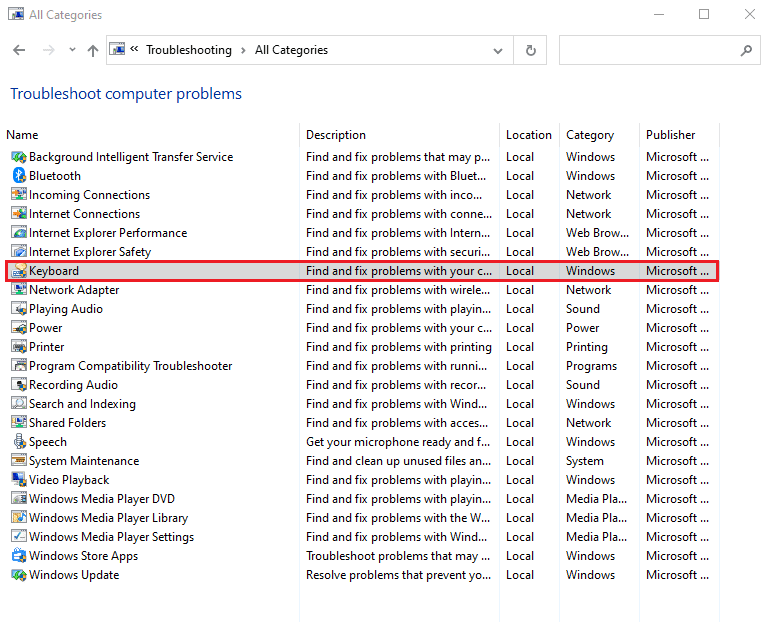
5. daaqad cusub ayaa kasoo muuqan doonta shaashaddaada. Guji (Click) Next si aad u socodsiiso cilad-doonka

6. Cilad-bixiyaha Windows si toos ah ayuu u ogaan doonaa oo u xallin(automatically detect and solve) doonaa arrimaha kumbuyuutarkaaga.
Xulashada 2: Iyadoo loo marayo Windows Settings(Option 2: Through Windows Settings)
1. Bilaw Settings(Settings) Windows sida lagu faray Habka 2(Method 2) .
2. Dooro ikhtiyaarka Cusboonaysiinta iyo Amniga(Update and Security) , sida muuqata.

3. Guji tab(Troubleshoot) tab ee shaleemada bidix ka dibna ku dhufo cilad-shoogyada dheeriga(Additional troubleshooters) ah ee ku yaala shaleemada midig.

4. Hoosta Hel oo hagaaji dhibaatooyinka kale(Find and fix other problems) , dhagsii Keyboard -ka .
5. Ugu dambeyntii, dhagsii Run dhibbanaha(Run the troubleshooter ) si aad si toos ah u ogaato oo aad u xalliso dhibaatooyinka kumbuyuutarkaaga ku xiran Windows 10 kumbuyuutarka. Tixraac sawirka hoose.
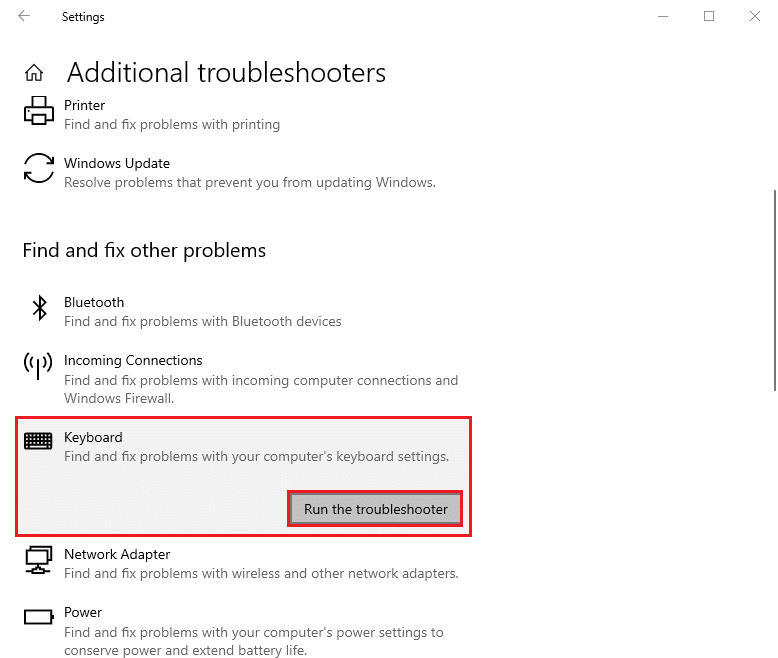
Si kastaba ha noqotee, haddii habkani uusan awoodin inuu xalliyo dib u dhaca gelinta kiiboodhka ee nidaamkaaga, waxaad hubin kartaa hagaajinta xigta.
Sidoo kale akhri: (Also Read:) Mouse Lags or Freezes on Windows 10? 10 Effective ways to fix it!
Habka 6: Cusbooneysii ama dib u rakib darawalka Kiiboodhka (Method 6: Update or Reinstall the Keyboard Driver )
Haddii nooca kiiboodhka(keyboard) ee nooca duugoobay lagu rakibo ama dareewalka kiiboodhkaagu(keyboard) uu noqday wakhti ka dib, markaas waxa aad la kulmi doontaa daahitaanka kiiboodhka marka aad wax qorayso. (keyboard)Waad cusbooneysiin kartaa ama dib u rakibi kartaa darawalka kiiboodhka(keyboard) si aad u hagaajisid dib u dhaca gelinta kiiboodhka (keyboard)Windows 10 .
Raac tillaabooyinka la bixiyay si aad sidaas oo kale u samayso:
1. Furo Maareeyaha Aaladda(Device Manager) adiga oo ka dhex raadinayo barta raadinta Windows(Windows search) , sida hoos ku cad.

2. Marka xigta, hel oo laba jeer guji ikhtiyaarka Keyboards si aad u ballaariso liiska.
3. Midig ku dhufo qalabkaaga kiiboodhka(keyboard device) oo dooro Cusbooneysii darawalka(Update driver) ama uninstall-(Uninstall device) ka .

4. Daaqada cusub ee soo muuqata, si toos ah u dooro darawalada(Search automatically for drivers) .

5. Hadda, kumbiyuutarkaagu wuxuu si toos ah u cusbooneysiin(automatically update) doonaa darawalka kiiboodhka ama dib(reinstall) u rakibida darawalka kiiboodhka.
Kadib cusboonaysiinta ama dib u dajinta dareewalka kiiboodhkaga, waxa aad dib u bilaabi kartaa kombayutarka oo hubi in kiiboodhka uu si fiican uga jawaabayo.
Habka 7: Samee Scan DISM(Method 7: Perform DISM Scan)
Habayn aan habboonayn oo ah habaynta Windows ama khaladaadka farsamada ee nidaamkaaga waxa laga yaabaa inay horseeddo jawaabta kiiboodhka oo gaabis ah marka aad wax qorayso. Sidaa darteed, waxaad socodsiin kartaa DISM (Deegitaanka Sawirka iyo Maareynta)(DISM (Deployment Image Servicing and Management)) amarka si aad u sawirto oo aad u hagaajiso dhibaatooyinka, oo ay ku jiraan gelinta kiiboodhka Windows (Keyboard)10(Windows 10) nidaamyada.
Waa kuwan tillaabooyinka lagu socodsiiyo iskaanka DISM :
1. Tag bar kaaga Windows(Windows search) oo ku qor Command Quick(Command prompt) .
2. Ku bilow xuquuqda maamulaha adiga oo gujinaya Run as administration(Run as administrator) , sida muuqata.
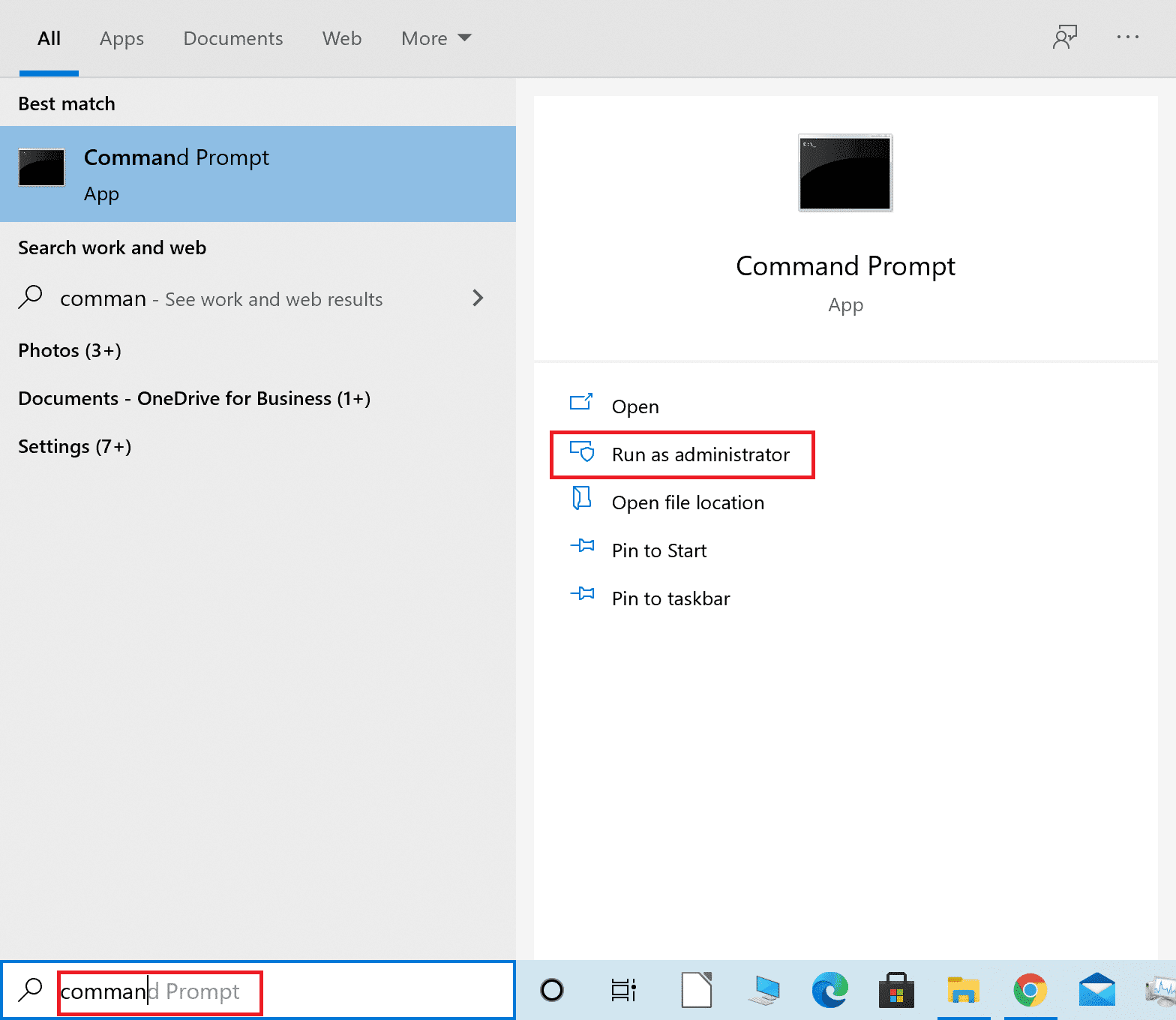
3. Mid mid ugu qor amarada soo socda oo taabo Gelida(Enter) amar kasta si aad ufuliso.
DISM /Online /Cleanup-Image /ScanHealth DISM /Online /Cleanup-Image /CheckHealth DISM /Online /Cleanup-Image /RestoreHealth

4. Ugu dambayntii, sug meelaynta adeegga sawirka iyo qalabka maaraynta si loo ogaado oo loo hagaajiyo(detect and fix) khaladaadka nidaamkaaga.
Fiiro gaar ah: (Note:) Hubi(Make) inaad qalabku sii socoto oo ha joojin inta u dhaxaysa.
Qalabka DISM(DISM) waxa uu qaadan doonaa ilaa 15-20 daqiiqo si uu u dhamaystiro hawsha, laakiin waxa ay qaadan kartaa wakhti dheer.
Sidoo kale akhri: (Also Read:) Sida dib loogu habeeyo kiiboodhkaga Settings Default(How to Reset your Keyboard to Default Settings)
Habka 8: Samee Boot Nidaam Nadiif ah (Method 8: Perform a Clean System Boot )
Haddii mid ka mid ah hababka kor ku xusan aysan kuu shaqeyn, isku day xalkan. Si loo hagaajiyo soo gelinta kiiboodhka gudaha Windows 10(fix keyboard input lag in Windows 10) , waxaad samayn kartaa boot nadiif ah oo nidaamkaaga ah.
Waa kan sida loo sameeyo:
1. Marka hore, gal(log in) nidaamkaaga maamule ahaan(administrator) .
2. Ku qor msconfig sanduuqa raadinta Windows(Windows search ) oo ka billow habaynta nidaamka(System Configuration) natiijooyinka raadinta. Tixraac(Refer) sawirka la bixiyay.

3. Xagga sare uga gudub tab Adeegyada(Services)
4. Calaamadee sanduuqa ku xiga Qari dhammaan adeegyada Microsoft(Hide all Microsoft services) xagga hoose ee shaashadda.
5. Marka xigta, dhagsii Disable all button, sida hoos ku cad.
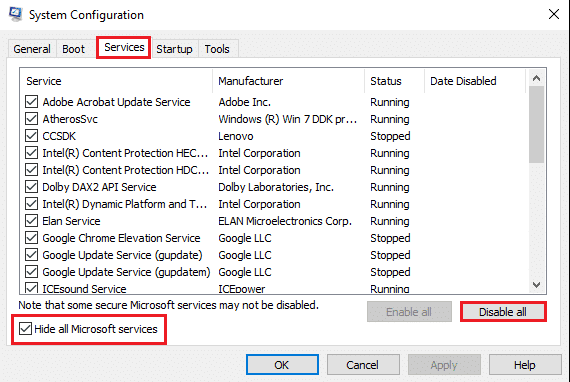
6. Hadda, u gudub tabka Startupka(Startup) guji isku xirka Maareeyaha Hawsha Furan(Open Task Manager) , sida lagu sawiray.

7. Marka uu soo baxo daaqada maamulaha Hawsha(Task Manager) , ku dhufo midigta app kasta oo aan muhiim ahayn(unimportant app) oo dooro Disable sida ku cad sawirka hoose. Waxaan u sharaxnay tallaabadan abka Steam .

8. Haddii sidaas la sameeyo waxay ka ilaalin doontaa apps-kan inay bilaabaan Windows startup.
Ugu dambeyntii, dib u(reboot) kici kombuyutarkaaga oo hubi in tani ay xallin karto jawaabta kiiboodhka gaabiska ah ee nidaamkaaga.
Habka 9: Hagaaji Input kiiboodhka Wireless-ka (Method 9: Fix Wireless Keyboard Input Lag )
Haddii aad isticmaalayso kiiboodhka bilaa-waayirka ah ee Windows 10 Desktop/Laptop-ka, oo aad la kulmeyso gelinta kiiboodhka, ka dib iska hubi inaad samayso jeegaga soo socda:
1. Hubi baytariyada:(1. Check batteries:) Waxa ugu horreeya ee la hubinayo waa baytariyada. Haddii ay jirto baahi loo qabo in la beddelo baytariyada, ku beddel baytariyadii hore kuwo cusub.
2. Hubi xidhiidhka Bluetooth ama USB (2. Check Bluetooth or USB connection )
Haddii aad la kulanto daah galinta kiiboodhka adoo isticmaalaya xidhiidhka USB:
- Hubi(Make) in soo -dhowrka USB-ga(USB) iyo kiiboodhkaagu ay si fiican u dhex jiraan.
- Intaa waxa dheer, waxa kale oo aad dib ula midayn kartaa kiiboodhkaaga soo dhawaynta USB-ga(USB) .
Haddii kale, haddii aad isticmaalayso kiiboodhkaaga bilaa-waayirka ah xidhiidhka Bluetooth , isku day in aad xidhidhka ka saarto oo aad dib u xidho xidhiidhka Bluetooth- ka.
3. Faragelinta ishaarada(3. Signal interference) : Haddii kiiboodhka wirelesskaagu aanu si fiican u shaqayn oo aad la kulanto jawaab celin gaabis ah markaad wax qorayso, markaa waxaa laga yaabaa inay faragelin signal ku timaado router kaaga Wi-Fi, daabacayaasha wireless, mouse wireless, mobaylka, ama shabakada USB
Wi -Fi . Xaaladahan oo kale, hubi in aaladaha lagu hayo masaafo ku habboon midba midka kale si looga fogaado faragelinta calaamadaha.
lagu taliyay:(Recommended:)
- Uumigu wuu dhacaa marka wax la soo dejinayo [XALIYAY](Steam lags when downloading something [SOLVED])
- Hagaajinta Goobta lama gaadhi karo, Server-ka IP-ga lama helin(Fix Site Can’t Be Reached, Server IP Could Not Be Found)
- Sida Loo Sameeyo Windows 10 Saacadaha hurdada ee PC-gaaga(How To Create Windows 10 Sleep Timer On Your PC)
- Sida Loo Hagaajiyo Raadinta Spotify Aan Shaqeyn(How To Fix Spotify Search Not Working)
Waxaan rajeyneynaa in hagahan uu waxtar lahaa oo aad awooday inaad hagaajiso dib u dhaca gelinta kiiboodhka gudaha Windows 10(fix keyboard input lag in Windows 10) oo aad xalliso jawaabta kiiboodhka gaabiska ah ee nidaamkaaga. Noo sheeg habka kuu shaqeeyay. Ku dhaaf su'aalahaaga/tallooyinkaaga faallooyinka hoose.
Related posts
Hagaaji MSVCR120.dll waa ka maqan yahay Windows 10 [XALIYAY]
Hagaaji Ethernet oo aan ku shaqaynayn Windows 10 [XALIYAY]
Aaladda USB Aan Ku Shaqeyneynin Windows 10 [XALIYAY]
Tilmaanta Mouse-ka ee Windows 10 [XALIYAY]
WiFi waxay sii wadaa inay ka goyso gudaha Windows 10 [XALIYAY]
Hagaaji Alt+Tab oo aan ku shaqaynayn Windows 10
Hagaaji HDMI Cod la'aan gudaha Windows 10 Marka lagu xiro TV-ga
Hagaaji codka kombiyuuterka oo aad u hooseeya Windows 10
Hagaaji Arrinta Biliglashada Cursor ee Windows 10
Khaladka Shaqada MS-DOS ee aan sax ahayn Windows 10 [XALIYAY]
Hagaaji VCRUNTIME140.dll ayaa ka maqan Windows 10
Ku xidh to Start Menu Ikhtiyaarka ayaa ka maqan Windows 10 [XALIYAY]
Hagaaji Aan awoodin in lagu rakibo DirectX Windows 10
Hagaaji Isticmaalka Is-waafajinta Telemetry ee Microsoft ee Isticmaalka Disk-sare ee Windows 10
App-ka Sawirku wuu ku sii socdaa shilku Windows 10 [la xaliyay]
Qalabka taabashada ah kuma shaqaynayo Windows 10 [XALIYAY]
Sida loo hagaajiyo cabirida Apps Blurry gudaha Windows 10
Sida loo tirtiro Win Setup Files gudaha Windows 10 [GUIDE]
Dareewalkii soo bandhigay ayaa joojiyay jawaab celinta wuxuuna helay khalad [SOLVED]
Hagaaji asalka Desktop-ka Madow gudaha Windows 10
